Vorlage anpassen und anwenden
Das Menü Vorlage bietet die Möglichkeit eine erstellte Vorlage auszuwählen, anzupassen und eine View zu generieren.

Menügruppe zum Anpassen einer Vorlage
Funktionen
Die folgenden Funktionen stehen zur Verfügung:
- Vorlage auswählen
Klicken Sie auf den Button , um eine der vorhandenen Vorlagen auszuwählen.
Ein DropDown Menü wird angezeigt und Sie können die gewünschte Vorlage auswählen.
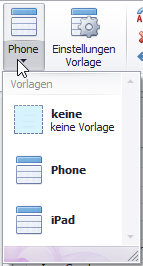
Menü zur Auswahl einer Vorlage
- Einstellungen Vorlage
Klicken Sie auf den Button , um die Einstellungen der gewählten Vorlage zu konfigurieren. Nach Betätigung des Buttons erscheint der Dialog zur Konfiguration der Vorlage.
- Vorlage umbenennen
Klicken Sie auf den Button , um den Namen einer Vorlage zu ändern. Nach Betätigung des Buttons erscheint ein Popup zur Eingabe des neuen Namens:
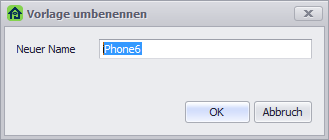
Dialog zum Umbenennen einer Vorlage
Nach Eingabe des Namens und Bestätigung mit dem Button wird der neue Name angezeigt.
- Vorlage löschen
Klicken Sie auf den Button , um die aktuelle Vorlage wieder zu löschen.
- Standardwerte der Vorlage übernehmen
Klicken Sie auf den Button , um die ursprünglichen Parameter einer Vorlage wiederherzustellen.
- View neu generieren
Klicken Sie auf den Button , um die View der aktuellen Vorlage neu zu generieren. Nach Betätigung des Buttons wird die View neu generiert.
- Alle Views generieren
Klicken Sie auf den Button , um die View der aktuellen Vorlage neu zu generieren. Nach Betätigung des Buttons wird die View neu generiert.
- View öffnen
Klicken Sie auf den Button , um die View der aktuellen Vorlag zu öffnen. Nach Betätigung des Buttons wird die View im ViewDesigner geöffnet.